So verbinden Sie einen Desktop-Computer mit Breitband

Klicken Sie auf die Schaltfläche [Start] des Computers und dann auf die Schaltfläche [Systemsteuerung]
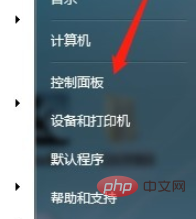
Das Fenster [Systemsteuerung] wird geöffnet Klicken Sie nach oben auf [Netzwerk- und Freigabecenter]

Die Benutzeroberfläche [Netzwerk- und Freigabecenter] wird angezeigt. Klicken Sie rechts auf [Eine neue Verbindung oder ein neues Netzwerk einrichten]. wie in der Abbildung unten gezeigt
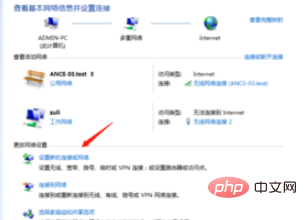
Das Fenster [Verbindung oder Netzwerk einrichten] wird angezeigt. Klicken Sie auf das erste Element [Mit dem Internet verbinden]
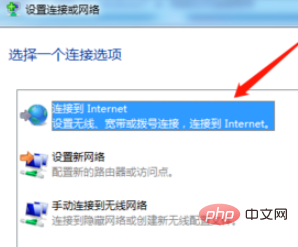
Klicken Sie auf [Weiter], ein Popup-Fenster [Mit dem Internet verbinden] wird angezeigt. Wenn Sie bereits mit einem Netzwerk verbunden sind, wählen Sie die zweite Schaltfläche [Trotzdem eine neue Verbindung einrichten] und klicken Sie auf
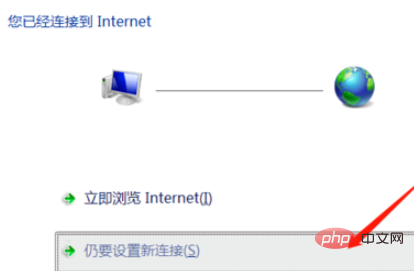
zur Auswahl der [Breitband-PPPoE]-Verbindungsmethode, wie in der Abbildung unten gezeigt:
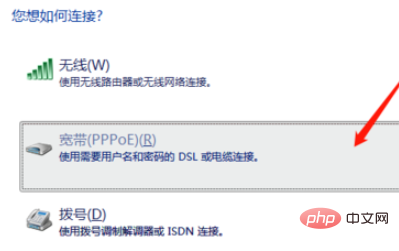
Die Schnittstelle zum Einstellen Das Passwort für das Breitbandkonto wird angezeigt. Nachdem Sie das Breitbandkonto und das Passwort eingegeben haben, können Sie auf die Schaltfläche [Verbinden] klicken, um eine Verbindung zum Breitband herzustellen.
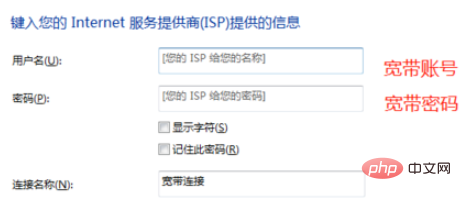
Wenn Sie weitere verwandte Fragen wissen möchten, können Sie nachschauen: FAQ
Das obige ist der detaillierte Inhalt vonSo verbinden Sie einen Desktop-Computer mit Breitband. Für weitere Informationen folgen Sie bitte anderen verwandten Artikeln auf der PHP chinesischen Website!

Heiße KI -Werkzeuge

Undresser.AI Undress
KI-gestützte App zum Erstellen realistischer Aktfotos

AI Clothes Remover
Online-KI-Tool zum Entfernen von Kleidung aus Fotos.

Undress AI Tool
Ausziehbilder kostenlos

Clothoff.io
KI-Kleiderentferner

AI Hentai Generator
Erstellen Sie kostenlos Ai Hentai.

Heißer Artikel

Heiße Werkzeuge

Notepad++7.3.1
Einfach zu bedienender und kostenloser Code-Editor

SublimeText3 chinesische Version
Chinesische Version, sehr einfach zu bedienen

Senden Sie Studio 13.0.1
Leistungsstarke integrierte PHP-Entwicklungsumgebung

Dreamweaver CS6
Visuelle Webentwicklungstools

SublimeText3 Mac-Version
Codebearbeitungssoftware auf Gottesniveau (SublimeText3)

Heiße Themen
 1386
1386
 52
52
 ASRock bringt den DESKMAX X600 ITX-Host auf den Markt: R5-7500F, einzelner 2,5G-Netzwerkport, zum Preis von 2.648 Yuan
Mar 23, 2024 pm 10:26 PM
ASRock bringt den DESKMAX X600 ITX-Host auf den Markt: R5-7500F, einzelner 2,5G-Netzwerkport, zum Preis von 2.648 Yuan
Mar 23, 2024 pm 10:26 PM
Laut Nachrichten dieser Website vom 22. März hat ASRock kürzlich einen DESKMAXX600ITX-Host auf JD.com eingeführt, der einen R5-7500F-Prozessor verwendet. Das Barebone-System wird für 2.648 Yuan verkauft, und es gibt auch eine CPU-lose Version, die für verkauft wird 1.598 Yuan. Berichten zufolge verfügt dieser ITX-Host über einen optionalen 6-Kern-12-Thread-AMDR5-7500F-Prozessor, ein integriertes 500WATX-Netzteil und ein Standard-ASRock-X600ITX-Motherboard. Er unterstützt die Installation von bis zu 4 DDR57200-RAM und 4 Festplatten (2 M.2+2 2,5-Zoll-SATA) und unabhängige Grafikkarten mit einer Länge von maximal 200 mm. Darüber hinaus verfügt dieser ITX-Host über 1 USB-C-Schnittstelle (nicht spezifizierte Version), 4 USB-A3.2-Schnittstellen und 4 USB-A2
 So schließen Sie die Körperfettwaage an
Mar 07, 2024 pm 04:50 PM
So schließen Sie die Körperfettwaage an
Mar 07, 2024 pm 04:50 PM
Wie schließe ich die Körperfettwaage an? Keep verfügt über eine speziell entwickelte Körperfettwaage, aber die meisten Benutzer wissen nicht, wie sie die Körperfettwaage anschließen sollen Editor bringt zu den Nutzern, interessierte Nutzer kommen und schauen! So schließen Sie die Keep-Körperfettwaage an: 1. Öffnen Sie zunächst die Keep-Software, gehen Sie zur Hauptseite, klicken Sie auf [Mein] in der unteren rechten Ecke und wählen Sie [Smart Hardware] aus. 2. Klicken Sie dann auf der Seite „Meine Smart-Geräte“. Klicken Sie auf die Schaltfläche [Gerät hinzufügen] in der Mitte. 3 Wählen Sie dann das Gerät aus, dem Sie eine Schnittstelle hinzufügen möchten. Wählen Sie dann [Intelligente Körperfett-/Gewichtswaage] aus. 4. Klicken Sie dann auf der Seite zur Auswahl des Gerätemodells auf [Körperfettwaage behalten]. Option 5. Schließlich in der unten gezeigten Benutzeroberfläche unten [Jetzt hinzufügen].
 So beheben Sie eine eingeschränkte Netzwerkverbindung in Windows 10
Feb 19, 2024 pm 09:20 PM
So beheben Sie eine eingeschränkte Netzwerkverbindung in Windows 10
Feb 19, 2024 pm 09:20 PM
Lösungen für eingeschränkte Netzwerkverbindungen in Win10 Mit der rasanten Entwicklung der Technologie ist das Internet zu einem unverzichtbaren Bestandteil des Lebens der Menschen geworden. Allerdings können bei der Verbindung mit dem Internet auf Computern mit dem Betriebssystem Windows 10 manchmal Probleme auftreten, darunter eingeschränkte Verbindungen. In diesem Fall können wir nicht auf Webseiten zugreifen, Dateien herunterladen oder Netzwerkfunktionen nicht normal nutzen. Gibt es also eine Möglichkeit, dieses Problem zu lösen? In diesem Artikel werden Ihnen mehrere gängige Lösungen vorgestellt. 1. Überprüfen Sie zunächst die Netzwerkverbindungseinstellungen
 Drei Möglichkeiten, Edge zu beheben: Ihre Verbindung ist nicht privat
Mar 13, 2024 pm 01:30 PM
Drei Möglichkeiten, Edge zu beheben: Ihre Verbindung ist nicht privat
Mar 13, 2024 pm 01:30 PM
Wenn Sie den Edge-Browser zum Zugriff auf Webseiten verwenden, sind Sie schon einmal auf die Meldung gestoßen, dass es sich bei Ihrer Verbindung nicht um eine dedizierte Verbindung handelt, was dazu führt, dass das Surfen im Internet fehlschlägt? Wie läuft das? Viele Freunde wissen nicht, wie sie mit diesem Problem umgehen sollen. Schauen Sie sich die folgenden drei Lösungen an. Methode 1 (einfach und grob): Im Edge-Browser können Sie versuchen, das Problem der Unzugänglichkeit der Website zu lösen, indem Sie die Einstellungen eingeben, die Sicherheitsfunktion deaktivieren und dann die Standortberechtigungen in den Website-Berechtigungen blockieren. Es ist wichtig zu beachten, dass die Wirksamkeit und Dauer dieses Ansatzes variieren kann und spezifische Auswirkungen nicht bestimmt werden können. Nachdem Sie Ihren Browser neu gestartet haben, können Sie versuchen, die Website zu besuchen, um zu sehen, ob das Problem behoben ist. Methode 2: Passen Sie die Tastatur an die englische Eingabe an
 Was bedeutet der Druckerfehlercode 0x0000011b?
Feb 18, 2024 pm 10:02 PM
Was bedeutet der Druckerfehlercode 0x0000011b?
Feb 18, 2024 pm 10:02 PM
Was bedeutet 0x0000011b beim Anschließen an einen Drucker? Benutzer stoßen bei der Verwendung von Computern, Laptops oder anderen Geräten häufig auf verschiedene Fehlercodes. Darunter ist 0x0000011b ein häufiger Fehlercode bei der Druckerverbindung. Was bedeutet also das Anschließen des Druckers 0x0000011b? Zunächst müssen wir die Grundprinzipien der Druckerverbindung verstehen. Wenn wir Dateien vom Computer aus drucken müssen, müssen wir normalerweise den Drucker an den Computer anschließen, um die Datenübertragung zwischen beiden zu ermöglichen. Diese Verbindung kann über hergestellt werden
 Der freigegebene Drucker kann keine Verbindung zum Drucker herstellen
Feb 22, 2024 pm 01:09 PM
Der freigegebene Drucker kann keine Verbindung zum Drucker herstellen
Feb 22, 2024 pm 01:09 PM
Mit der Entwicklung des digitalen Zeitalters sind gemeinsam genutzte Drucker zu einem unverzichtbaren Bestandteil der modernen Büroumgebung geworden. Manchmal kann es jedoch vorkommen, dass der freigegebene Drucker nicht mit dem Drucker verbunden werden kann, was nicht nur die Arbeitseffizienz beeinträchtigt, sondern auch eine Reihe von Problemen verursacht. Ziel dieses Artikels ist es, die Gründe und Lösungen dafür zu untersuchen, warum ein freigegebener Drucker keine Verbindung zum Drucker herstellen kann. Es gibt viele Gründe, warum ein freigegebener Drucker keine Verbindung zum Drucker herstellen kann. Der häufigste Grund sind Netzwerkprobleme. Wenn die Netzwerkverbindung zwischen dem freigegebenen Drucker und dem Drucker instabil oder unterbrochen ist, ist ein normaler Betrieb nicht möglich.
 So verbinden Sie die OnePlus-Uhr mit dem Bluetooth-Headset_So verbinden Sie die OnePlus-Uhr mit dem Bluetooth-Headset
Mar 23, 2024 pm 01:16 PM
So verbinden Sie die OnePlus-Uhr mit dem Bluetooth-Headset_So verbinden Sie die OnePlus-Uhr mit dem Bluetooth-Headset
Mar 23, 2024 pm 01:16 PM
1. Legen Sie die Ohrhörer in die Ohrhörerbox und lassen Sie den Deckel geöffnet. Halten Sie die Taste an der Box gedrückt, um in den Kopplungsstatus der Ohrhörer zu gelangen. 2. Schalten Sie die Funktion „Musik ansehen“ ein und wählen Sie „Bluetooth-Kopfhörer“ oder wählen Sie „Bluetooth-Kopfhörer“ in der Funktion „Uhreneinstellungen“ aus. 3. Wählen Sie das Headset auf der Uhr aus, um die Kopplung erfolgreich durchzuführen.
 Schritte zum Verbinden des Gamecontrollers mit Gohan Arcade
Mar 19, 2024 pm 03:55 PM
Schritte zum Verbinden des Gamecontrollers mit Gohan Arcade
Mar 19, 2024 pm 03:55 PM
Wie verbinde ich einen Bluetooth-Controller mit Gohan Arcade? Gohan Game Center ist eine Spielebox, die von vielen Spielern mobiler Spiele verwendet wird. Sie enthält eine große Anzahl beliebter Spielressourcen und umfangreiche spielbezogene Funktionen. Im Folgenden stellt der Herausgeber die Verbindungsmethode für den Gamecontroller vor. 1. Gehen Sie zuerst zur Homepage der Gohan Game Center APP und klicken Sie dann auf die Option „Mein“ in der unteren rechten Ecke der Homepage. 2. Suchen Sie die Funktion [Controller] auf der Seite „Mein“. Der Speicherort wird im Bild angezeigt Klicken Sie unten, um zu den Einstellungen zu gelangen. 3. Wählen Sie, um die Bluetooth-Funktion des Mobiltelefons einzuschalten. Vergewissern Sie sich, dass der Controller eingeschaltet ist. 4. Befolgen Sie abschließend die Anweisungen des Controllers, um eine passende Verbindung herzustellen Bei erfolgreicher Verbindung können Sie mit dem Handyspiel verschiedene Spiele erleben.



